1. Windows10还原更改的时间因素
Windows10还原更改的时间长度是根据多个因素决定的。首先,还原操作的复杂性和范围会影响所需的时间。如果只是还原一个文件或文件夹,那么时间可能非常短,只需几秒钟或几分钟。然而,如果是还原整个系统、应用程序和设置,时间就会长一些,可能需要几十分钟甚至几个小时。
其次,硬件的性能也会对还原更改的时间产生影响。如果您的计算机配置较低,处理器速度慢,内存不足,那么还原操作可能会耗费更长的时间。
另外,还原点的创建时间和大小也会影响还原的时间。如果您使用的还原点较旧或包含大量数据,那么还原操作可能需要更长时间来完成。
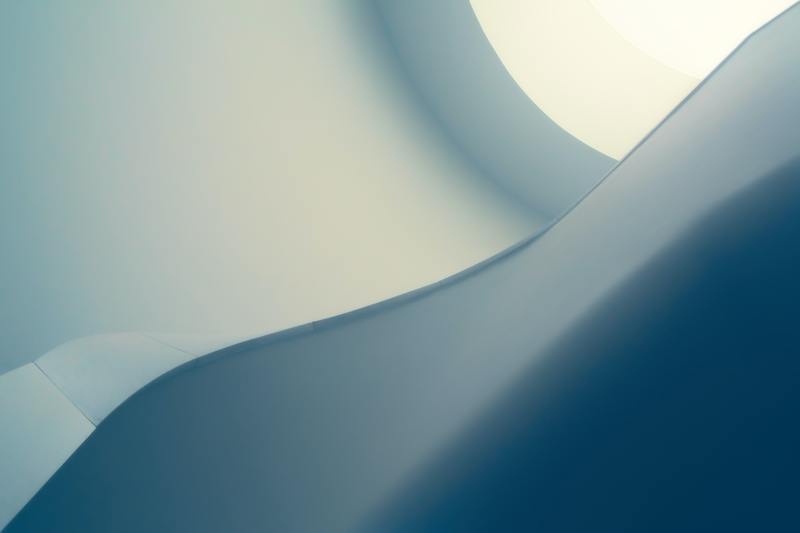
2. Windows10还原更改的过程
Windows10提供了多种还原选项,包括还原到先前时间点、还原到最近一个还原点等。以下是Windows10还原更改的一般过程:
2.1 创建还原点
在进行任何更改之前,Windows会自动创建还原点。这个还原点包含了当前系统的快照,以及系统、应用程序和设置的各种信息。如果您需要还原到以前的状态,可以选择一个合适的还原点。
2.2 打开还原界面
要打开还原界面,您可以在Windows10的搜索栏中输入“还原”,然后选择“创建还原点”选项。在还原界面中,您可以看到已创建的还原点列表。
2.3 选择还原点
在还原界面中,您可以选择一个还原点来还原到先前的状态。您可以查看每个还原点的详细信息,如还原点的日期和时间,以及还原点涵盖的范围。
2.4 执行还原
在选择还原点后,您需要确认还原操作,并开始执行还原。系统会开始还原操作,并在完成后重新启动计算机。
2.5 等待还原完成
在还原过程中,您需要耐心等待还原完成。期间,计算机可能会多次重新启动和关闭,以恢复到先前的状态。
2.6 还原完成
一旦还原完成,系统会重新启动,并恢复到选择的还原点的状态。您的文件、应用程序和设置将恢复到还原点创建时的状态。
3. 重要注意事项
在进行还原操作之前,有几个重要的注意事项需要知道:
3.1 备份重要数据
还原操作可能会导致数据丢失或被覆盖,所以在进行还原之前,建议您备份重要的文件和数据。
3.2 还原点恢复期限
还原点的恢复期限是有限的,通常为几个月。如果您希望还原到更早的时间点,可能无法找到合适的还原点。
3.3 其他还原选项
除了还原到先前时间点的操作,Windows10还提供了其他还原选项,如重置PC、回退到先前版本等。这些操作可能会需要更长的时间来完成,且会对您的计算机进行更彻底的更改还原。
3.4 选择合适的还原点
在选择还原点时,建议选择一个合适的还原点,确保它涵盖了您希望恢复的文件、应用程序和设置。同时,还要注意选择时间点不要过早或过晚,以免引起其他问题。
4. 总结
Windows10还原更改的时间长度是根据多个因素决定的,包括还原操作的复杂性和范围、硬件性能以及还原点的创建时间和大小。还原操作的过程包括创建还原点、打开还原界面、选择还原点、执行还原、等待还原完成以及还原完成。在进行还原操作之前,重要的注意事项包括备份重要数据、注意还原点恢复期限、了解其他还原选项以及选择合适的还原点。通过了解这些信息,您可以更好地了解Windows10还原更改的过程和所需时间,并在需要的时候做出明智的决策。










